Tijekom posljednjih nekoliko godina cyber napadi su se promijenili. Hakeri sada mogu preuzeti vaše računalo i blokirati vaše datoteke ako im niste spremni platiti novac. Te se vrste napada nazivaju Ransomware i koriste eksploatacije na razini jezgre koje pokušavaju pokrenuti malware s najvišim privilegijama, poput WannaCry i Petya ransomware. Kako bi ublažio ove vrste napada, Microsoft je razvio značajku koja omogućuje izolaciju jezgre i integritet memorije kako bi se spriječili takvi napadi.
Izolacija jezgre - pruža dodatnu zaštitu od zlonamjernog softvera i drugih napada izolirajući računalne procese od operativnog sustava i uređaja.
Integritet memorije - Značajka izolacije jezgre može spriječiti zlonamjerni kôd da pristupi visoko-sigurnosnim procesima u slučaju napada.
Centar za sigurnost sustava Windows Defender sada nudi ovu značajku - Sigurnost uređaja. Pruža izvještavanje o statusu i upravljanje sigurnosnim značajkama ugrađenim u vaše uređaje , uključujući omogućavanje značajki za pružanje poboljšane sigurnosti. Međutim, to ne funkcionira programski; hardver ga također mora podržavati. Vaš firmver mora podržavati tehnologiju virtualizacije koja omogućuje Windows 10 računalima pokretanje aplikacija u spremniku kako ne bi pristupili drugim dijelovima sustava.
Omogućite izolaciju jezgre Defendera i integritet memorije
Važno: Opcije dostupne u sigurnosnoj postavci uređaja ovise o konfiguraciji vašeg hardvera. U mom slučaju, standardna hardverska sigurnost nije podržana, pa OS koristi sigurnost zasnovanu na virtualizaciji . Omogućio sam funkciju "Sigurno pokretanje" u BIOS-u i postalo je moguće aktivirati funkciju izolacije jezgre.
Zahtjevi za hardverom
Vaš uređaj udovoljava standardnim sigurnosnim zahtjevima hardvera
To znači da vaš uređaj održava integritet memorije i izolaciju jezgre, a također ima:
- TPM 2.0 (također se naziva sigurnosni procesor)
- Sigurno pokretanje omogućeno
- DEP
- UEFI
Vaš uređaj zadovoljava napredne sigurnosne sigurnosne zahtjeve
- To znači da uz sve standardne hardverske sigurnosne zahtjeve, vaš uređaj ima i ugrađenu memoriju.
Standardna hardverska sigurnost nije podržana
- To znači da vaš uređaj ne ispunjava barem jedan od standardnih sigurnosnih zahtjeva hardvera.
- Prijavite se kao administrator i otvorite Windows Defender Security Center i potražite opciju Device Security .
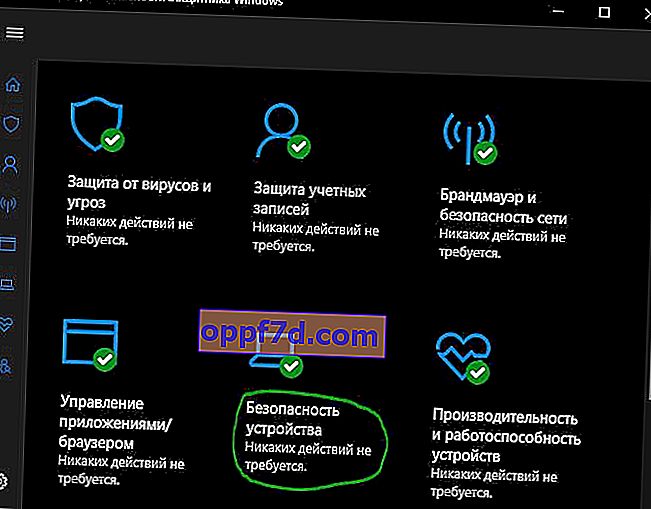
- Zatim kliknite riječ " informacije o izolaciji jezgre " i u stupcu " Integritet memorije " povucite klizač na Uključeno . Jednom omogućeno, zatražit će od vas da ponovno pokrenete računalo kako biste u potpunosti omogućili integritet memorije. Ako kasnije naiđete na probleme s kompatibilnošću aplikacija, ovo ćete možda morati onemogućiti.

Međutim, postoje još dvije mogućnosti koje su dostupne ovisno o hardveru računala.
- Procesor zaštite prikazuje se samo ako imate TPM dostupan za svoje računalo. To su diskretni čipovi zalemljeni na matičnu ploču OEM računala. Da bi TPM izvukao maksimum, OEM mora pažljivo integrirati hardver i firmver sustava s TPM-om kako bi slao naredbe i odgovarao na njegove odgovore. Novi TPM-ovi također mogu pružiti prednosti sigurnosti i privatnosti samom hardveru sustava. Svakako provjerite sve ovo ako kupujete novo računalo.
- Sigurno pokretanje ( Secure the Boot) sprečava zlonamjerni kôd prije učitavanja vašeg OS-a.
Ako ste omogućili klizač i dobijete pogrešku " Ne mogu osigurati cjelovitost memorije. Nekompatibilnost je moguća ", tada u BIOS-u omogućite funkciju Sigurnog pokretanja, aka Način pokretanja, jednom riječju, morate omogućiti "Sigurno pokretanje u BIOS-u".

Onemogućite integritet memorije i izolaciju jezgre u programu Defender
Odlučio sam malo urediti članak. Činjenica je da je funkcija jezgre omogućena, ali je nemoguće vratiti natrag. Nekako sam odlučio instalirati igru PointBlank i to mi je donijelo pogrešku 1073. Tražio sam problem oko sat vremena dok se nisam sjetio da je izolacija jezgre omogućena i da Frost ne može pristupiti. Tada sam dobio pitanje, zašto bi, dovraga, "magla" trebala imati pristup mojoj jezgri? Izbrisao sam igru općenito i zauvijek sam sebi stavio 4game na crnu listu. Općenito, kada je funkcija "izolacija jezgre" omogućena u sustavu Windows 10 Defender, neće započeti niti jedna igra s 4game.ru (fogame). Ako je omogućena, analizirat ćemo kako onemogućiti integritet memorije.
Metoda 1. Ako je u vašem BIOS-u omogućena funkcija sigurnog pokretanja , idite na BIOS i onemogućite ga . Postoji mnogo različitih verzija BIOS-a, UEFI, neću opisivati kako to učiniti, ali dat ću savjet; samo upišite riječ u pretragu "onemogućite sigurno pokretanje u BIOS-u (možete odrediti i proizvođača matične ploče)" i kliknite slike i vodit će se prema slikama. Kada onemogućite ovu značajku u BIOS-u, idite na Windows 10 Defender i klizač će postati aktivan, što će vam omogućiti da isključite izolaciju jezgre i integritet memorije.
Metoda 2 . Sljedeća metoda je uređivanje parametra u registru. Otvorite uređivač registra i idite na sljedeću stazu:
HKEY_LOCAL_MACHINE \ SYSTEM \ CurrentControlSet \ Control \ DeviceGuard \ Scenarios \ HypervisorEnforcedCodeIntegrity
- S desne strane dvokliknite Omogućeni parametri i postavite vrijednost na 0 . Ponovo pokrenite računalo, otvorite Windows Defender i klizač će postati aktivan, a zatim onemogućite integritet memorije i izolaciju jezgre.

